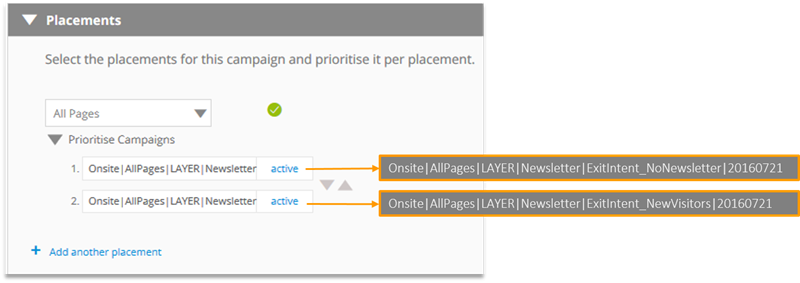Layer für User ohne Newsletter-Registrierung
Dieser Artikel zeigt die notwendigen Schritte zur Anzeige eines Layers mit einem Link zur Newsletter-Anmeldung für alle Besucher ohne vorige Anmeldung, wenn diese die Webseite verlassen wollen.
Use Case
Dieser Beitrag zeigt die notwendigen Schritte zur Anzeige eines Layers mittels Marketing Automation.
Der Layer mit einem Link zur Newsletter-Anmeldung soll allen Besuchern ohne Anmeldung zum Newsletter angezeigt werden, wenn sie die Webseite verlassen wollen.

Setup in Marketing Automation
Erstellung Target Group
Eine Target Group muss angelegt werden, welche beschreibt, wer in der Kampagne angesprochen werden soll.
Content auswählen
Legt fest, was der Target Group ausgespielt werden soll.
Placement auswählen
Die Erstellung eines Placements ist notwendig, um zu entscheiden, wo der Content gezeigt werden soll.
Kampagnen-Setup
Kampagnen müssen erstellt werden.
Erstellung Target Group
Als Target Group benötigen wir sowohl ein Segment als auch ein Real-time Behavior.
- Mit dem Real-time Behavior lässt sich das Verhalten innerhalb das aktuellen Visits betrachten.
Mit dem Segment lässt sich das historische Verhalten innerhalb vergangener Visits betrachten. - Wir möchten den Newsletter-Layer nur Usern zeigen, die gerade versuchen, die Webseite zu verlassen
(Real-time Behavior) und sich weder im gleichen Besuch (Real-time Behavior) noch davor (Segment) für den Newsletter registriert haben.
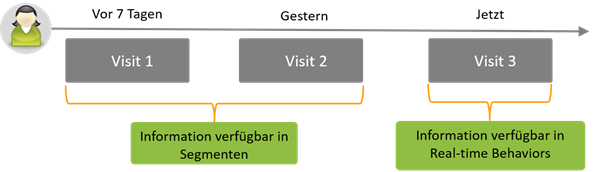
Erstellung Target Group 1
Alle Besucher, die sich bereits für einen Newsletter registriert haben, sollen nicht berücksichtigt werden.
Zuerst muss ein Segment erstellt werden.
- Wir benutzen die vordefinierte URM-Kategorie "URM-Email Receiver Id". Achten Sie darauf, dass diese Kategorie ausgefüllt wird, sobald ein Besucher sich für einen Newsletter anmeldet.
- Im Segment Manager erstellen wir ein Segment, das alle Besucher beinhaltet, die keine Newsletteranmeldung haben. Anschließend importieren wir dieses Segment in Marketing Automation.
Erstellung des Segments im Segment Manager
Mapp Segment Manager > Neues Segment anlegen
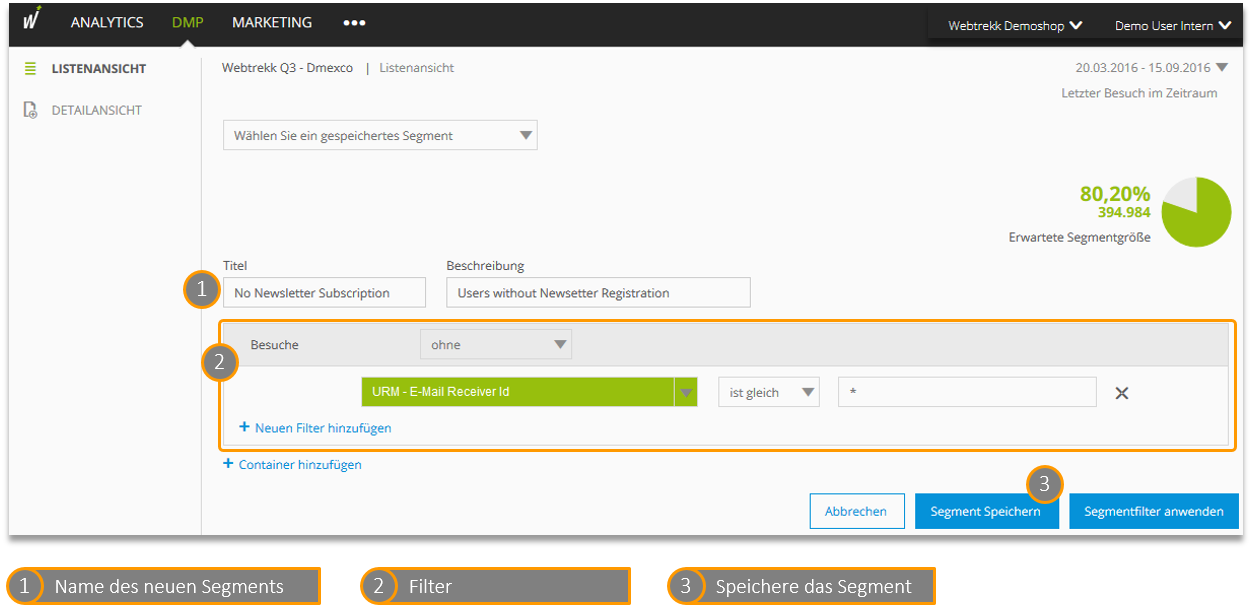
Import des Segments in Marketing Automation
Mapp Marketing Automation > Target Groups > Segments
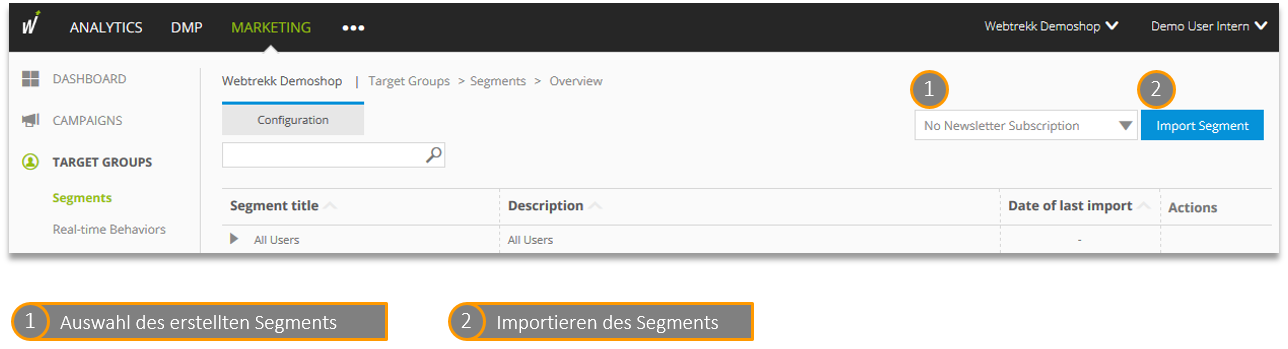
Erstellung eines Real-time Behaviors
Nun muss ein Real-time Behavior erstellt werden.
Alle Besucher, die sich in der laufenden Session nicht für einen Newsletter registriert haben und versuchen die Webseite zu verlassen, sollen berücksichtigt werden.
Mapp Marketing Automation > Target Groups > Real-time Behaviors > Create a new Real-time Behavior
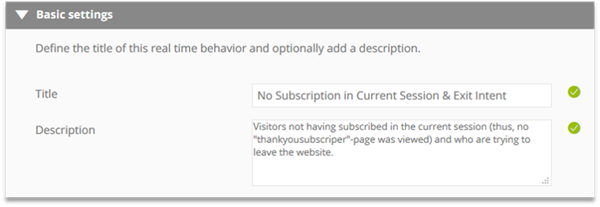
Filtere auf Besucher, die versuchen die Webseite zu verlassen und nicht die Dankesseite als Folge einer erfolgreichen Newsletter-Registrierung gesehen haben.
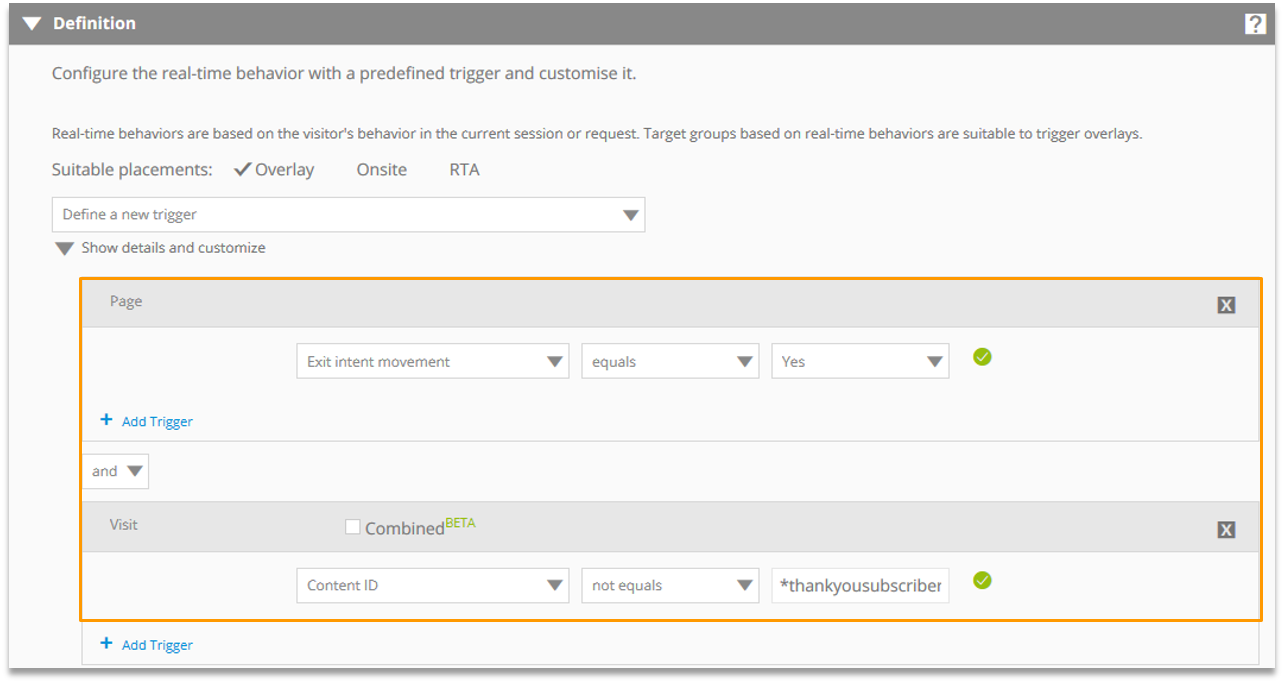
Erstellung Target Group 2
Alle Neubesucher, die sich bisher nicht zum Newsletter registriert haben und die Webseite verlassen wollen, sollen angesprochen werden.
Die bisher konfigurierte Target Group 1 würde Neubesucher nicht beachten: Neubesucher haben keine historischen Informationen und können daher nicht über ein Segment angesprochen werden (hier: "No Newsletter Subscription"). Deshalb muss eine weitere Target Group muss definiert werden.
Der Neubesucher-Filter funktioniert ausschließlich über ein Real-time behavior, nicht über ein Segment. Das Real-time behavior muss dazu entsprechend ergänzt werden.
Mapp Marketing Automation > Target Groups > Real-time Behaviors > Create a new Real-time Behavior
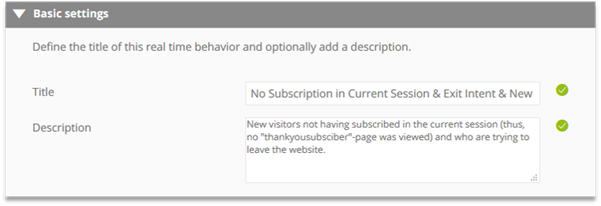
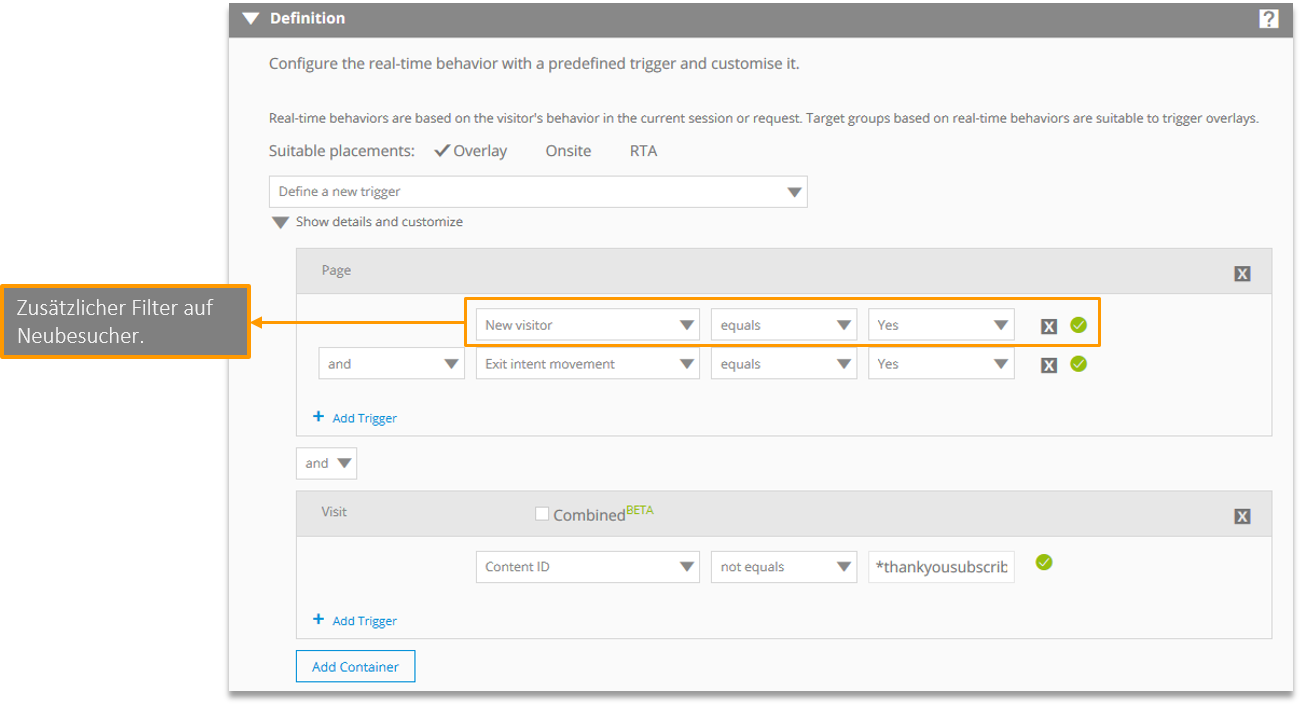
Content auswählen
Nun, da beide Teile der Target Group konfiguriert wurden, muss die URL definiert werden, die im Layer angezeigt werden soll.
Mapp Marketing Automation > Contents > Layer > Create a new layer

Placement auswählen
Zuletzt muss ein Placement erstellt werden. Der Layer soll auf jeder Seite angezeigt werden, falls der User der Target Group angehört. Daher setzen wir "*" als Platzhalter.
Mapp Marketing Automation > Placements > Overlay
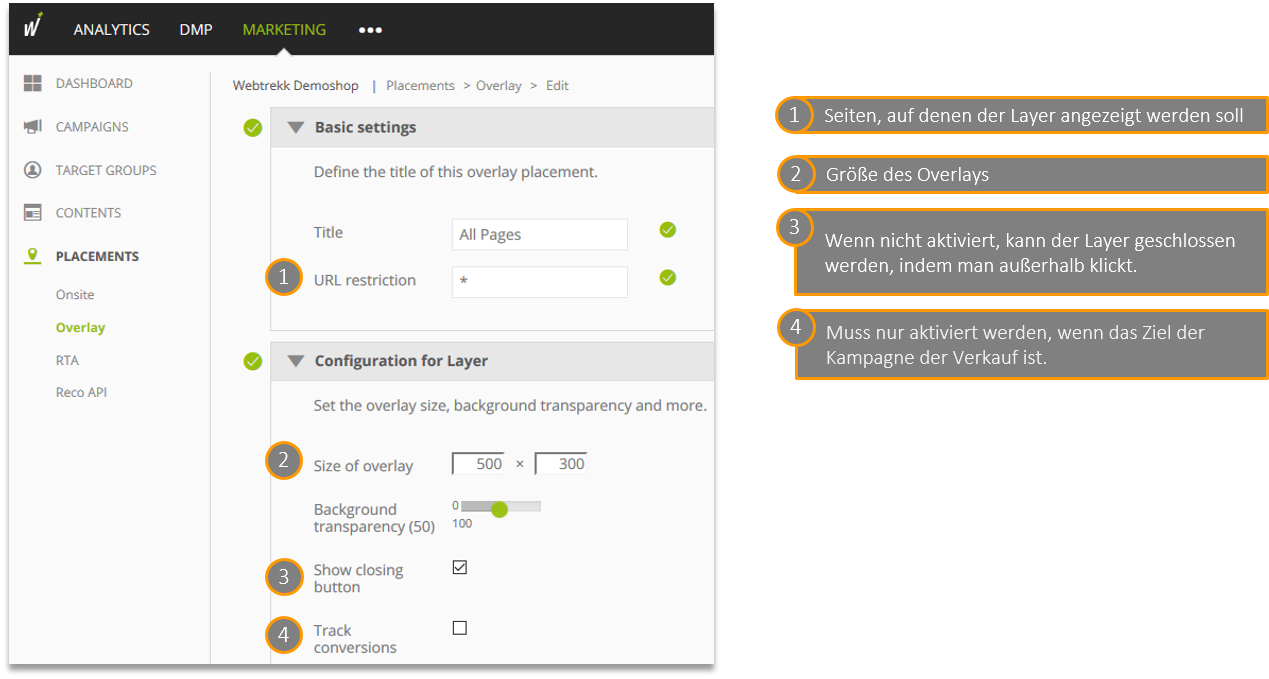
Kampagnen-Setup
Nun, da die 3 Bestandteile einer Kampagne konfiguriert wurden, kann die Kampagne selbst erstellt werden. Da eine Kampagne nicht zwei Target Groups kombinieren kann, sind zwei Kampagnen notwendig. Beide Kampagnen beinhalten den gleichen Content und das gleiche Placement, sie unterscheiden sich lediglich durch ihre Target Groups.
a) Kampagne für wiederkehrende Besucher:
Alle Besucher, die vorher auf der Webseite waren, sich aber weder in einem vergangenen Besuch noch im aktuellen Besuch für einen Newsletter angemeldet haben und nun versuchen, die Webseite zu verlassen.
- Segment: No Newsletter Subscription
- Real-time behavior: No subscription in Current Session & Exit Intent
b) Kampagne für Neubesucher:
Alle Besucher, die vorher noch nicht auf der Webseite waren, sich im aktuellen Besuch nicht für einen Newsletter angemeldet haben und nun versuchen die Webseite zu verlassen.
- Segment: All Users
- Real-time behavior: No subscription in Current Session & Exit Intent & New
Konfiguration in Mapp Marketing Automation > Campaigns > Create a new campaign
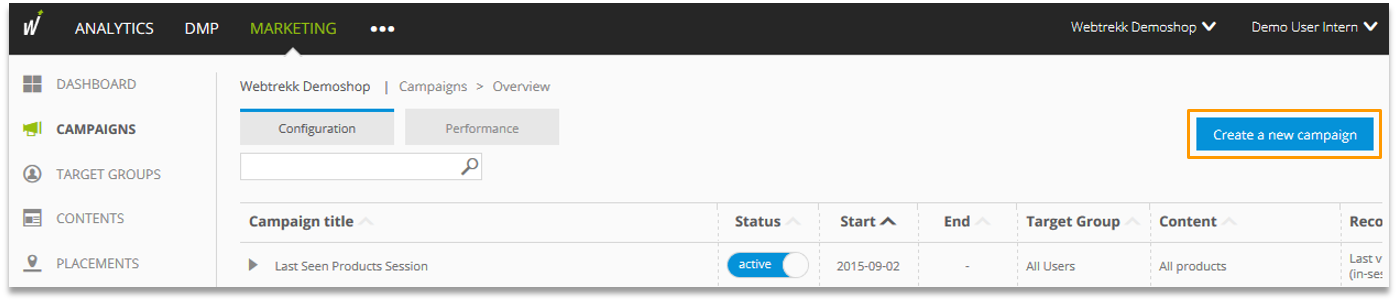
a) Erstellung einer Kampagne für wiederkehrende Besucher
Basiseinstellungen
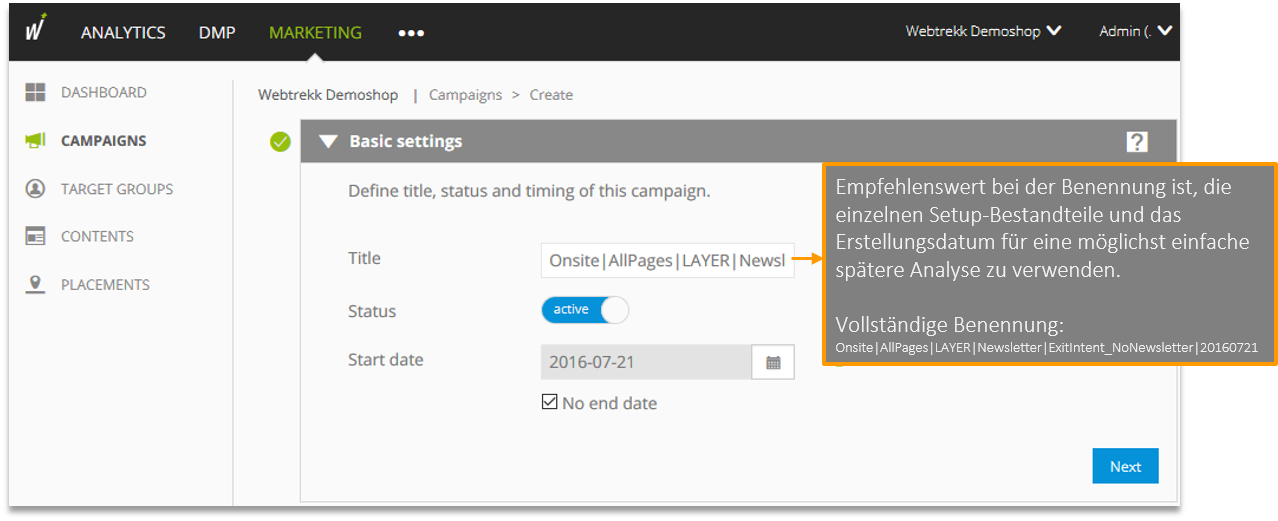
Target Group
Wählen Sie das erstellte Segment "No Newsletter Subscription" und das Real-time behavior "No Subscription in Current Session & Exit Intent" aus.
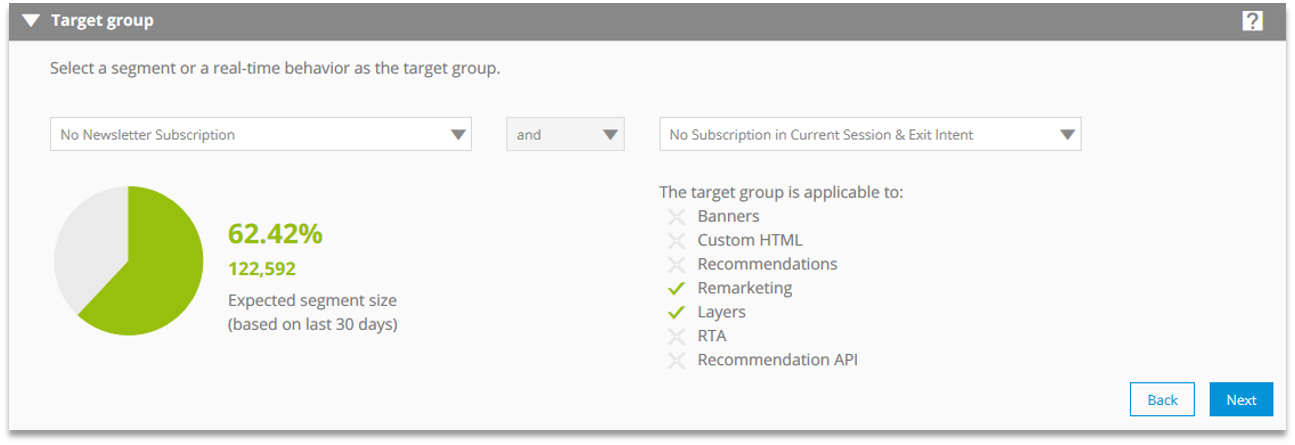
Content
Wählen Sie den vorkonfigurierten Layer "Newsletter Layer" als Content.
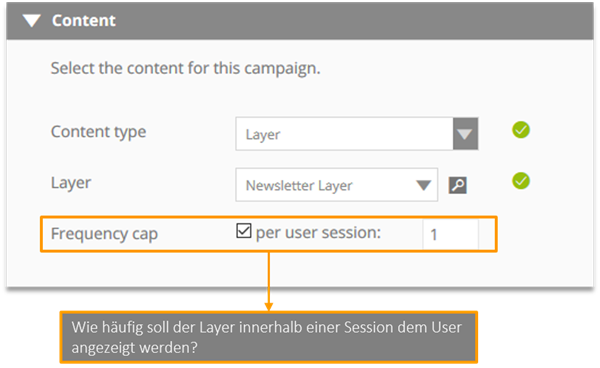
Placements
Wählen Sie das vorkonfigurierte Placement "All Pages".
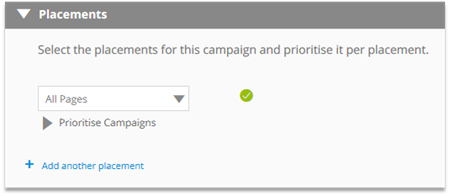
b) Erstellung einer Kampagne für Neubesucher
Basiseinstellungen
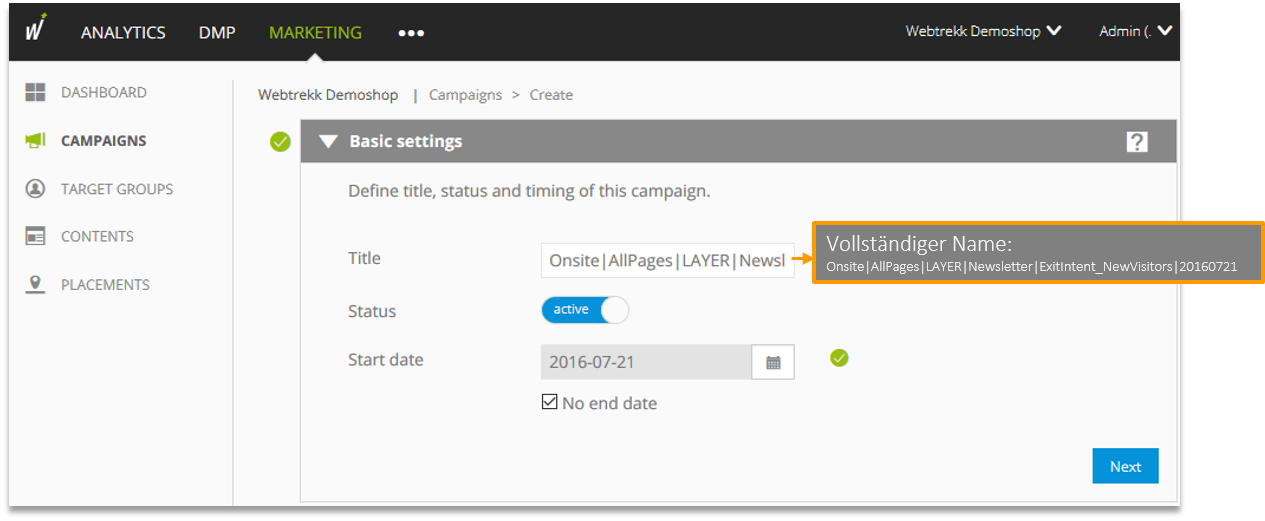
Target Group
Wählen Sie das Segment "All Users", welches per Default immer vorhanden ist, und das Real-time behavior "No Subscription in Current Session & Exit Intent & New" aus.
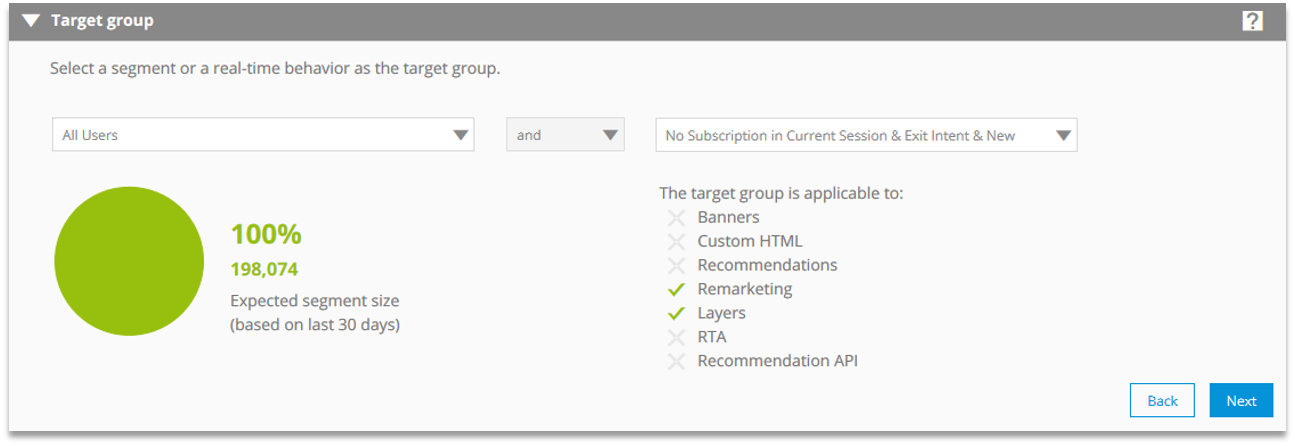
Content
Wählen Sie den vorkonfigurierten Layer "Newsletter Layer" als Content.
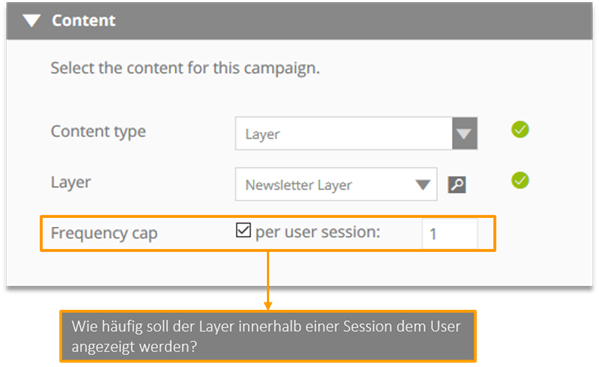
Placements
Wählen Sie das vorkonfigurierte Placement "All Pages".
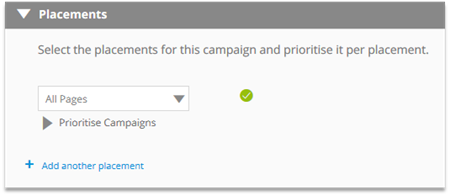
Priorisierung von Kampagnen
Nach der Erstellung von zwei Kampagnen ist ein letzter Schritt vonnöten, welcher die Priorisierung der beiden Kampagnen ist. Die Reihenfolge ist hier aber unwichtig, da beide Kampagnen den gleichen Content ausspielen.